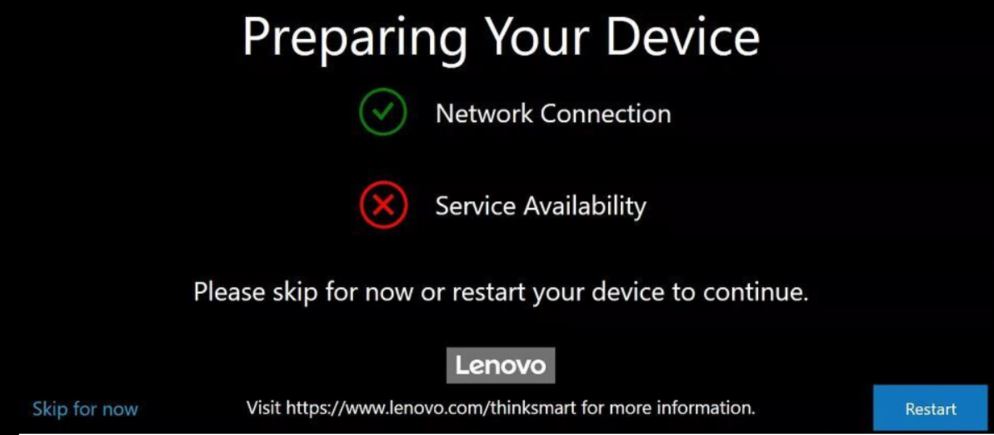"خطأ "توافر الخدمة" ضمن "تحضير جهازك" - خدمة ThinkSmart Manager
"خطأ "توافر الخدمة" ضمن "تحضير جهازك" - خدمة ThinkSmart Manager
"خطأ "توافر الخدمة" ضمن "تحضير جهازك" - خدمة ThinkSmart Manager
الأعراض
يصف خطأ توفر الخدمة الذي قد يظهر أثناء تحضير جهازك عند تكوين جهاز ThinkSmart للإعداد الأولي.
لمزيد من المعلومات حول بوابة ThinkSmart Manager، وتطبيق ThinkSmart Manager للهاتف المحمول، وخدمة ThinkSmart Manager (TSMS)، يرجى زيارة: منصة ThinkSmart Manager.
الأنظمة المعمول بها
- ThinkSmart One
- ThinkSmart Core
- ThinkSmart Hub
- ThinkSmart Hub 500
- ThinkSmart Edition Tiny M920q (10T1)
تم تكوين النظام مع
أنظمة التشغيل
- Windows 10 IoT
- Windows 11 IoT
الحل
استخدم الخطوات التالية:
- انقر على تخطي الآن أو تخطي في الزاوية السفلى اليسرى.
- أدخل وأكد كلمة مرور جديدة Windows كمسؤول كما هو مطلوب. تذكر هذه الكلمة، ستحتاج إليها لاحقًا.
- سيتم مطالبتك بتكوين غرفة Microsoft Teams أو غرف Zoom، في الوقت الحالي، انقر على خروج.
- على جهاز ThinkSmart، قم بتسجيل الدخول إلى Windows كمسؤول، باستخدام كلمة المرور من الخطوة 2.
- قم بتنزيل وتثبيت أحدث إصدار من Lenovo خدمة إدارة ThinkSmart (TSMS) Windows IoT عميل الجهاز.
- تتطلب TSMS بضع دقائق لإكمالها. بعد تثبيت TSMS، أعد تشغيل جهاز ThinkSmart.
- قم بتسجيل الدخول إلى بوابة ThinkSmart Manager (https://portal.thinksmart.lenovo.com) لإضافة (مطالبة) الجهاز. لمزيد من المعلومات، انقر: كيفية إضافة جهاز إلى ThinkSmart Manager من بوابة ThinkSmart Manager.
- اتبع الخطوات لإضافة الجهاز، أدخل كلمة مرور Windows كمسؤول التي تم تعيينها سابقًا، ثم انقر على إرسال.
- للتحقق من حالة عملية المطالبة في شاشة الجهاز (الأجهزة) في المطالبة التي تظهر في أعلى البوابة. بعد نجاح المطالبة، انقر على زر تحديث لرؤية الجهاز الجديد المضاف إلى قائمة الأجهزة.
ملاحظاتك تساعد على تحسين التجربة الشاملة